离线编辑器的下载安装
到官网https://scratch.mit.edu/ 最下方有下载链接,打开选择自己需要的操作系统平台的客户端。
目前支持的系统有: Win10+, macOS 10.13+, ChromeOS, Android 6.0+
我下载的是win10 版 ,Scratch Desktop Setup 3.9.0.exe。
双击安装,结束后,桌面就会有一个Scratch Desktop 的图标,这就是我们的离线编辑器。
双击Scratch Desktop 的图标,离线编辑器就打开了,这里的操作和在线编辑器一样。唯独文件菜单里少了“立即保存”和“保存副本”,这两个菜单和账户相关。离线编辑器不需要登录账户,不联网也可以使用。
离线编辑器的设置
点击地球菜单,将语言设置为习惯的语言,这里我选择 简体中文。
右上角有全屏和调整布局的按钮。
全屏按钮将整个界面显示为舞台界面,保留有开始、结束、退出全屏按钮。
左侧布局按钮是缩小舞台的布局,放大程序区的大小,方便编写程序积木。
右侧布局按钮是扩大舞台的布局,默认的布局。舞台大小合适。
根据需要在制作的时候随时调整。
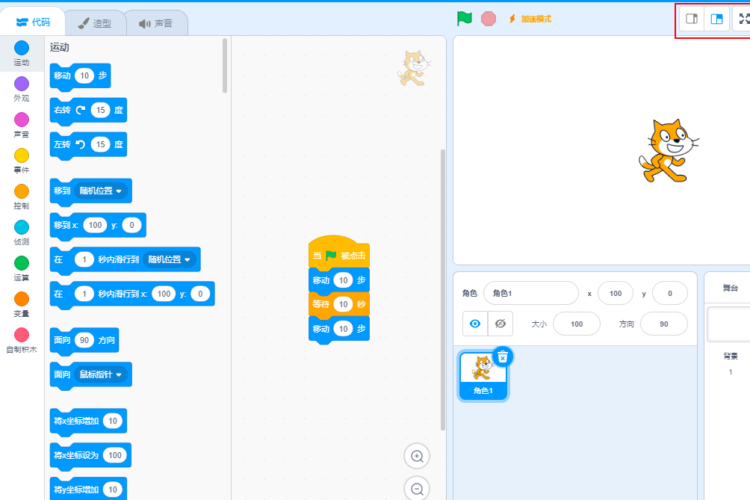
小问题答案
- 编辑菜单下面的加速模式是什么作用?
看到解释是:使得我们点击开始按钮后,时间速度会变快,加快我们到后后面的变化,方便我们调试,发现实际效果是否是我们设计的样子。
但是我的客户端,并没有明显变快。 - 角色和造型的区别?
角色是指一个角色,比如西游记里的孙悟空,就是一个角色。
造型是指一个角色的不同造型,一个角色可以有多个造型,也可以自己设计上次多个造型,比如孙悟空有腾云驾雾的造型,有路上行走的造型。

